안녕하세요 페후입니다.
최근 EOS의 BP투표로 인해 다양한 툴들이 나왔습니다.
사용하기 가장 편했던 Graymess - voter툴과 Scatter인증을 통한 사이트 투표를 진행해봤습니다.
Graymess의 툴은 사용이 간편하지만 해당 툴로만 투표가 가능하기때문에 매번 설치하고 인증해줘야한다는 단점이 있습니다.
그래서인지 많은 분들이 Scatter에 대해 문의를 주시고 여러가지를 따라해보았으나 안되신다는 분들이 계셔서 작성하게됬습니다.
스캐터 설치
스캐터를 설치하지 않으신분들은 1번부터 진행해주세요.
스캐터를 설치하신분들은 6번 또는 7번부터 진행해주세요.
(크롬 브라우저의 웹 스토어입니다.)https://chrome.google.com/webstore/category/extensions?hl=ko <- 해당 사이트에 접속을 합니다.아래의 그림에서 빨간 상자 안에 Scatter를 입력해서 검색해주세요.
Scatter를 CHROME에 추가해주세요.
'Scatter'을(를) 추가하시겠습니까? 라는 팝업이뜨면 확장 프로그램 추가를 눌러주세요.
3번의 ''CHROME에 추가' 버튼이 '평가하기'로 바뀌었다면 정상 설치가 완료된겁니다.
브라우저 상단 주소표시줄에 보면 맨 오른쪽에 스캐터 아이콘이 표시됩니다.(빨간 네모)
스캐터 아이콘을 누르면 나오는 창입니다.
New Password : 앞으로 로그인시 사용할 비밀번호를 입력해주세요.
Confirm Password : New Password에 입력한 비밀번호를 입력해주세요.
둘다 써넣으셨다면 Create New Scatter 를 누르시면됩니다.
여기까지 하셨다면 메타마스크처럼 Scatter도 12개의 단어를 보여줍니다.
똑같이 12단어를 복사해서 저장해주세요.
저장하셨다면 I wrote it down 버튼을 눌러서 진행해주세요.
Welcome to Scatter! 라면서 환영의 인사를 보여줍니다.
그리고 하단에 두개의 버튼이 보이는데요.
Start Basic Setup : 순차적으로 진행하면서 세팅을 할 수 있습니다.
Skip Basic Setup : 진행을 스킵하고 본인이 필요한대로 세팅을 합니다.
저희는 잘모르니 Start Basic Setup으로 진행하겠습니다.
Import Key Pair 창이 나옵니다.
여기서는 본인의 키를 구분할 수 있는 이름과 이전에 eos.io에 지갑을 등록하고 받으신 Private key를 입력합니다.
(구분이름을 넣는 이유는 지갑이 여러개인 사람이 있기 때문에 관리를 위해서 작성합니다.)
Private key를 입력하면 중간에 Public key가 자동으로 보여집니다.(확인을 위해 보여주는듯 합니다.)
Select Account 창이 나옵니다.
같은 계정이지만 역활이 다른 두개의 Account Name이 보입니다.
저희가 등록할것은 active이니 active를 선택하시고 Use Selected Account를 눌러주세요.
That's it! 수고하셨습니다. 해당 창을 보았다면 세팅이 완료되셨습니다!
여기까지 진행하셨다면 메인메뉴를 보시게 될껍니다.
언어 설정을 하셔야한다면 우측상단 톱니바퀴 아이콘을 누르고 Language 를 들어가셔서 본인이 원하는 언어로 설정해주시면 보기 편하실껍니다.
이후 EOS관련 사이트에서 스캐터의 인증을 요구하는경우
위의 사진처럼 나오게 됩니다.
신원이름은 기본으로 사용하니 잘 모르더라도 계정명을 확인하신후 1번 버튼과 2번버튼을 순서대로 누르시면 Scatter를 통한 인증이 완료됩니다.
이전에는 모두 입력해야했으나 최근 업데이트를 했는지 가이드라인이 생겨서 쉬운 등록이 됐네요.
글을 보고 많은 사용자분들이 편히 사용하셨으면 좋겠습니다. ^^
혹시나 질문이 있으시다면 댓글로 달아주세요~^^
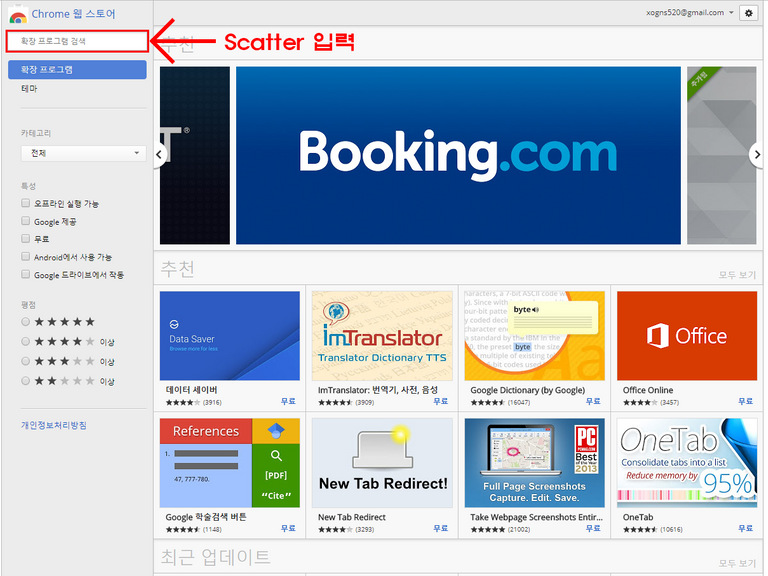
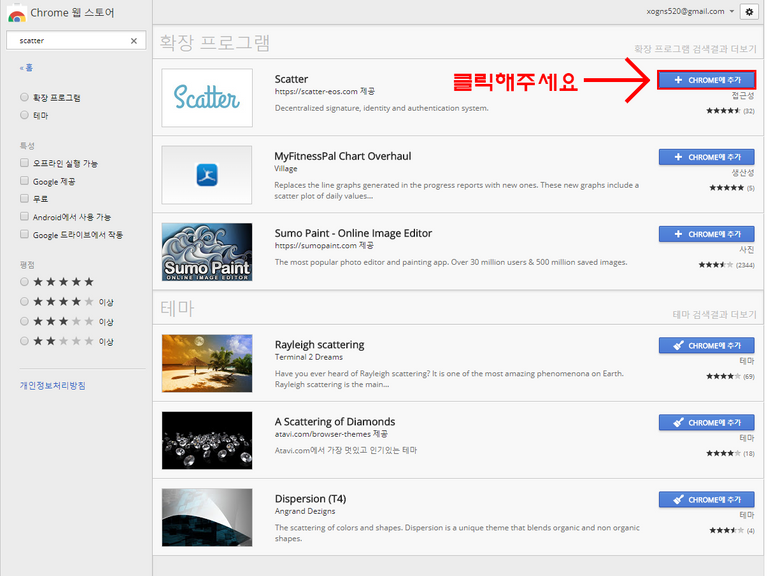
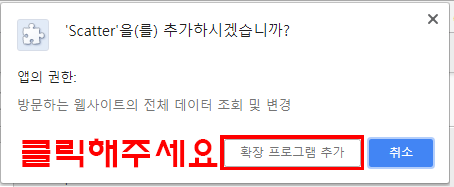


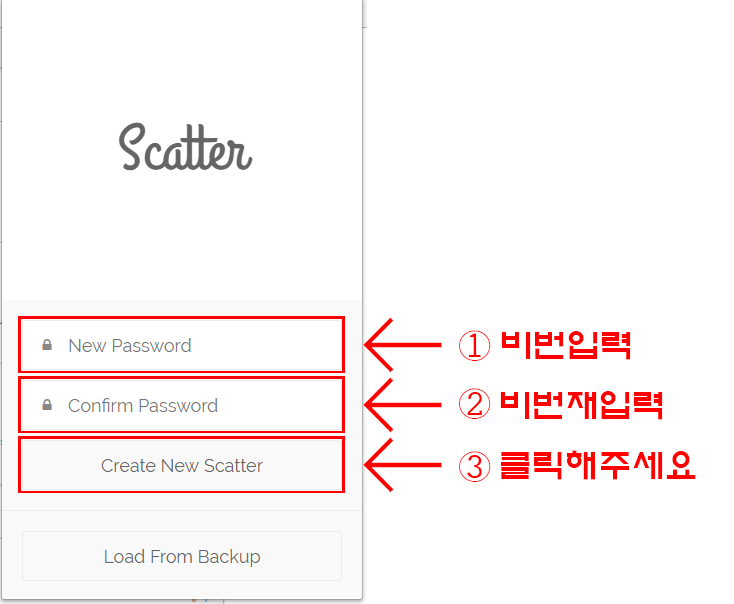
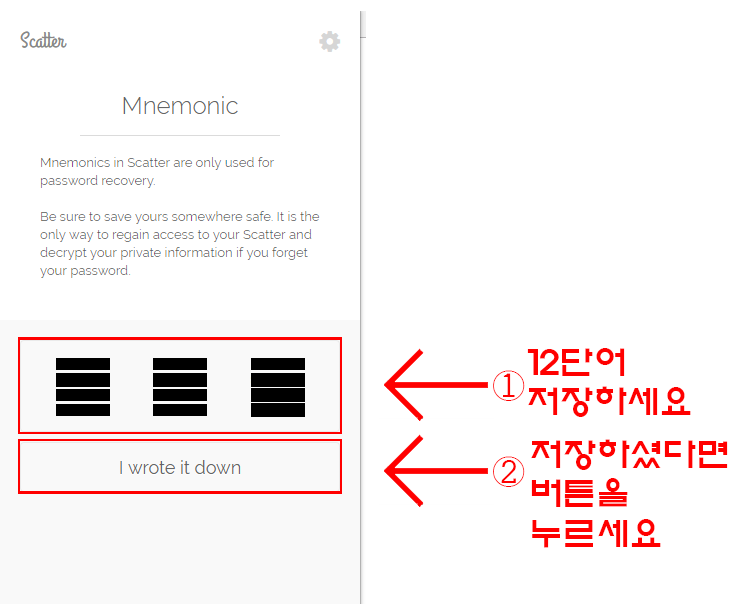
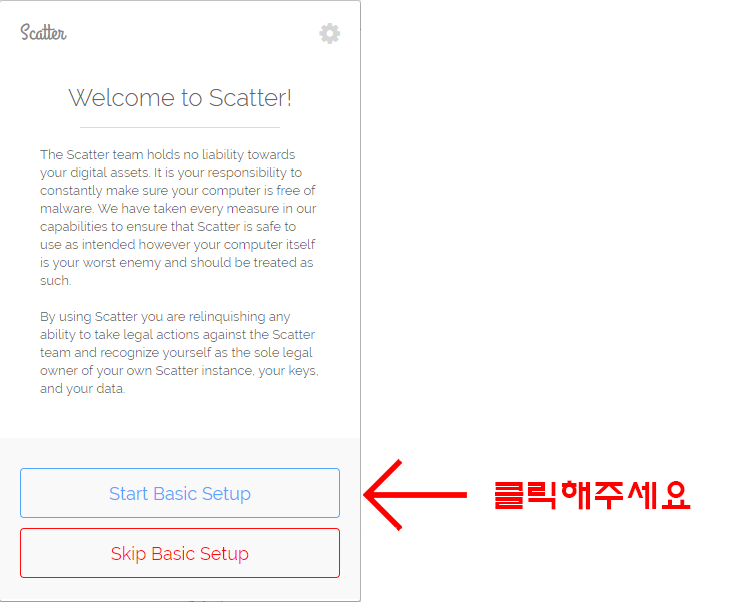
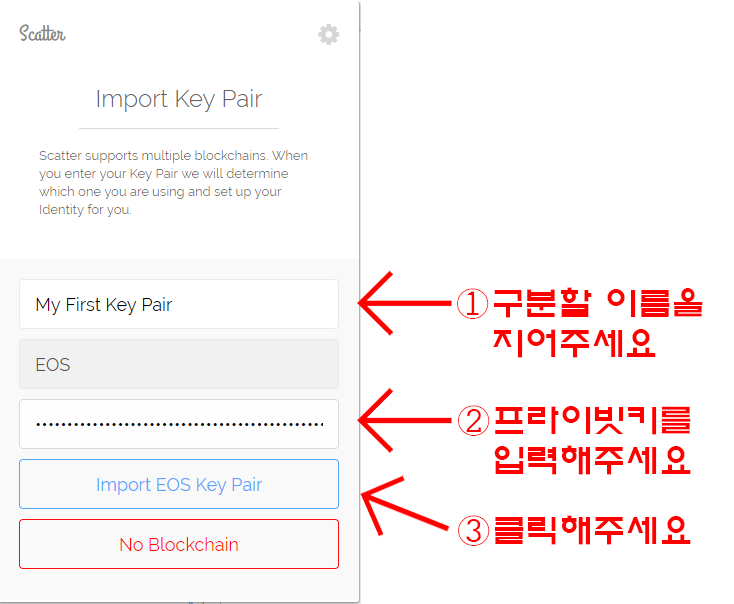
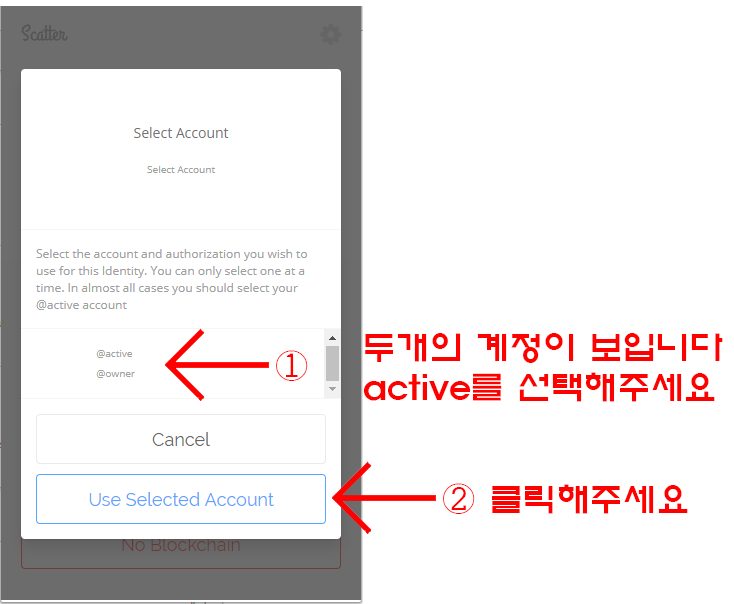
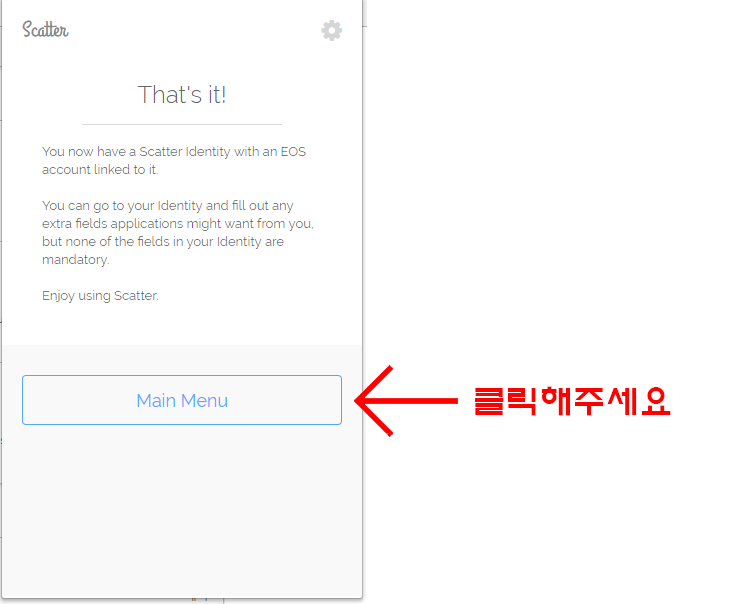
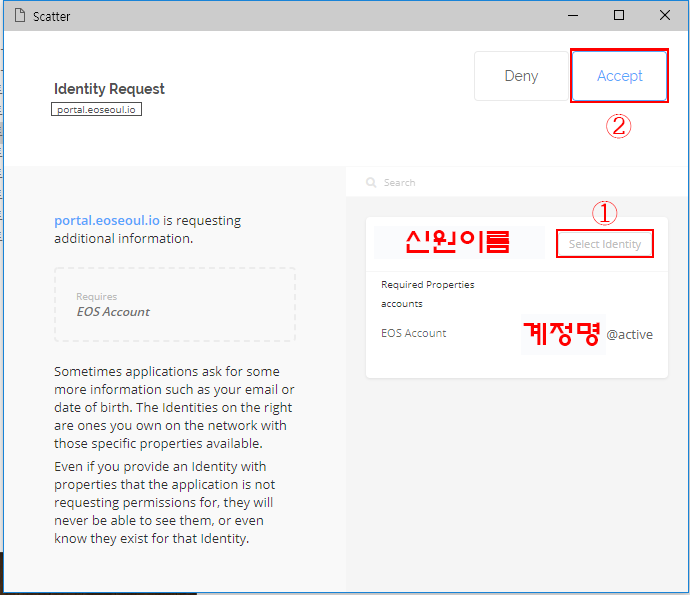
(jjangjjangman 태그 사용시 댓글을 남깁니다.)
호출에 감사드립니다! 즐거운 스티밋하세요!
읽어주셔서 감사합니다^^
설정하기 편할것 같아요. 고맙습니다.
ㅎㅎ 읽어주셔서 감사합니다^^
Myetherwallet에 있는 EOS를 어떻게 scatter로 옮겨서 업빗으로 보낼수 있나요?